惠普笔记本因其良好的性能和可靠的质量在市场上占有重要地位,但在使用过程中,有些用户可能会遇到蓝牙驱动问题。蓝牙驱动的缺失或故障会导致设备无法正常连接蓝牙设备,这给用户的使用体验带来了很大的不便。本文将详细介绍如何解决惠普笔记本蓝牙驱动问题,帮助大家轻松解决这一困扰。
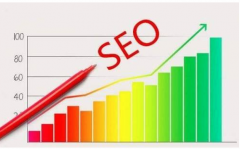
蓝牙驱动问题通常出现在系统升级后或删除驱动程序后。这时你可以前往惠普官方网站下载最新的蓝牙驱动程序。不过,找到合适的驱动程序可能需要费一些功夫,因为不同型号的笔记本对应的驱动程序版本不同。官网通常会提供一个搜索功能,用户只需输入笔记本的型号或服务代码,即可找到相应驱动。
在成功下载了驱动程序之后,安装步骤也至关重要。首先,要确保下载的驱动程序不被任何杀毒软件拦截。接下来,按照安装包的指示步骤操作,一般过程非常简单,只需点击“下一步”即可。如果安装过程中提示重启,请务必按照提示操作。重启后,可以通过设备管理器查看蓝牙驱动程序是否成功安装。在设备管理器中,展开“蓝牙”项,查看是否有黄色感叹号或错误代码,如果没有,则说明安装成功。
如果以上操作未能解决问题,可以尝试使用系统自带的疑难解答工具。进入设置,找到“更新和安全”,选择“疑难解答”,然后选择“蓝牙”,点击“运行疑难解答”。工具会自动检测和修复常见问题。如果这一步仍然无效,可以考虑恢复系统到之前的一个还原点,不过这个操作会影响到电脑目前的所有数据和设置,请务必做好备份。
此外,还有一种方法可以解决蓝牙驱动问题,那就是使用第三方驱动管理工具。这类软件可以自动检测系统中的驱动问题并提供一键修复功能。常见的第三方工具如驱动精灵、驱动人生等都可以很好的支持惠普笔记本。然而,建议在使用第三方软件时,选择可靠且知名的工具,避免误装恶意软件。
总结下来,解决惠普笔记本蓝牙驱动问题并不复杂,只需按步骤操作即可。无论是通过官网下载安装、使用系统自带的疑难解答工具还是第三方驱动管理软件,这些方法都可以帮助你重新获得蓝牙功能。在实际操作过程中,保持耐心,细心查看每一步骤的提示,相信很快就能恢复正常使用。希望这篇文章能够为你提供有益的参考,顺利解决惠普笔记本蓝牙驱动的问题。
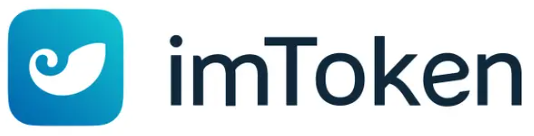








发表评论